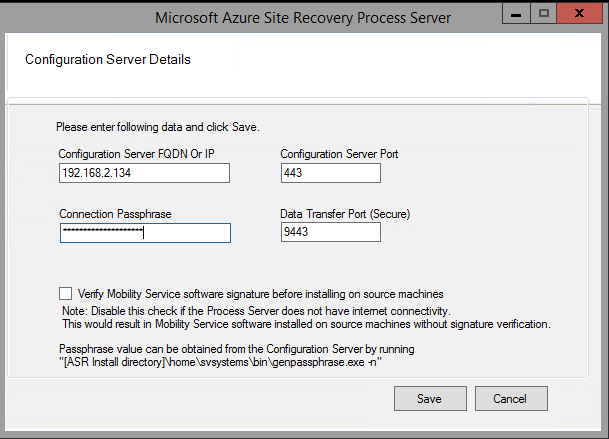Siapkan proses server di Azure untuk failback
Setelah melakukan pengalihan VM VMware atau server fisik ke Azure menggunakan Site Recovery,Anda bisa mengalihkan kembali ke situs lokal saat aktif dan berjalan lagi. Untuk pengalihan kembali, Anda perlu menyiapkan proses server sementara di Azure, untuk menangani replikasi dari Azure ke lokal. Anda dapat menghapus VM ini setelah failback selesai.
Sebelum memulai
Pelajari selengkapnya tentang proses perlindungan kembali dan failback.
Artikel ini menganggap bahwa
- VPN Situs ke Situs atau koneksi Rute Ekspres antara jaringan lokal Anda dan Jaringan Virtual Azure telah dibuat.
- Akun pengguna Anda memiliki izin untuk membuat komputer virtual baru di Langganan Azure tempat komputer virtual telah gagal.
- Langganan Anda memiliki minimal 8 Core yang tersedia untuk memutar komputer virtual Server Proses baru.
- Anda memiliki Frasa Sandi Server Konfigurasi yang tersedia.
Tip
Pastikan Bahwa Anda dapat menyambungkan port 443 Server Konfigurasi (berjalan secara lokal) dari Jaringan Virtual Azure tempat komputer virtual telah gagal.
Sebar proses server di Azure
Di vault >Infrastruktur Pemulihan Situs>Kelola>Server Konfigurasi, pilih server konfigurasi.
Pada halaman server, klik + Proses server
Pada halaman Tambahkan proses server, pilih untuk menggunakan proses server di Azure.
Tentukan pengaturan Azure, termasuk langganan yang digunakan untuk failover, grup sumber, wilayah Azure yang digunakan untuk failover, dan jaringan virtual tempat VM Azure berada. Jika Anda menggunakan beberapa jaringan Azure, Anda memerlukan proses server di masing-masing jaringan.
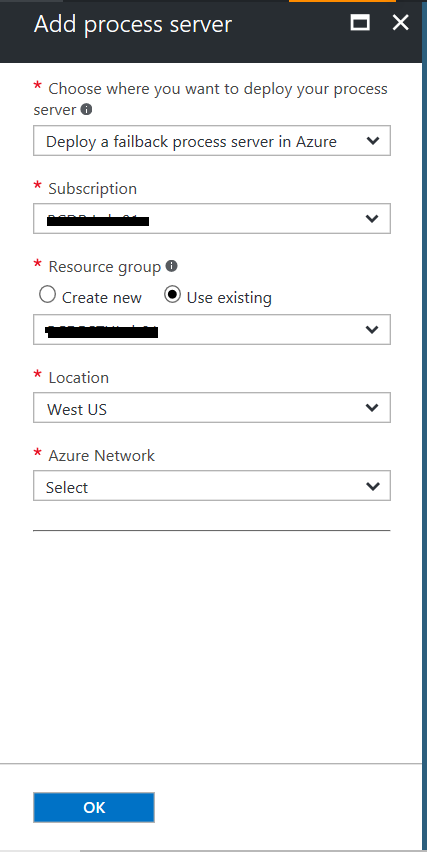
Pada Nama server, Nama pengguna, dan Kata sandi, tentukan nama untuk proses server, dan kredensial yang akan diberi izin Admin di server.
Tentukan akun penyimpanan yang akan digunakan untuk disk server VM, subnet tempat proses server VM akan berada, dan alamat IP server yang akan ditetapkan ketika VM dimulai.
Klik tombol OK untuk mulai menyebarkan proses server VM. Proses server akan disebarkan pada Standard_A8_v2 SKU. Pastikan VM SKU ini tersedia untuk Anda berlangganan.
Daftarkan proses server (yang berjalan di Azure) ke Konfigurasi Server (di lokal)
Setelah proses server VM aktif dan berjalan, Anda perlu mendaftarkannya ke server konfigurasi lokal, sebagai berikut:
Membentuk Sambungan Desktop Jarak Jauh ke mesin yang menjalankan server proses.
Jalankan cspsconfigtool.exe untuk memulai alat konfigurasi Azure Site Recovery Process Server.
- Alat ini diluncurkan secara otomatis saat pertama kali masuk ke server proses.
- Jika tidak terbuka secara otomatis, klik pintasannya di desktop.
Di Server konfigurasi FQDN atau IP, tentukan nama atau alamat IP server konfigurasi untuk mendaftarkan server proses.
Di Port Server Konfigurasi, pastikan bahwa 443 ditentukan. Ini adalah port tempat server konfigurasi mendengarkan permintaan.
Di Frasa Sandi Koneksi, tentukan frasa sandi yang Anda tentukan saat Anda mengatur server konfigurasi. Untuk menemukan frasa sandi:
- Di server konfigurasi, navigasikan ke folder instalasi Site Recovery **\home\svssystems\bin**:
cd %ProgramData%\ASR\home\svsystems\bin- Jalankan perintah di bawah ini untuk mencetak frasa sandi saat ini:
genpassphrase.exe -nDi Port Transfer Data, biarkan nilai default kecuali Anda telah menentukan port kustom.
Klik Simpan untuk menyimpan pengaturan, dan daftarkan server proses.